Din bedste mulighed for at udskrive visitkort er altid at begynde med en skabelon til visitkort. Avery-papirprodukter og andre perforerede, tomme ark fungerer sammen med mange af de visitkortskabeloner, du kan finde i Publisher eller online.
Se Oprette navne med forskellige adresser for at konfigurere en brevfletning til at udskrive forskellige navne og/eller adresser på et ark visitkort. Du finder en vejledning til, hvordan du kan udskrive arkene i sidste trin af brevfletningen.
Men hvis du kun skal udskrive et par forskellige visitkort, og du ikke har noget imod at skrive oplysningerne for de forskellige kort, kan du følge trinnene i denne artikel i stedet for at udføre en brevfletning.
-
Klik på Filer > Ny.
-
Skriv visitkort i søgefeltet for at finde en skabelon online.
Tip!: Skriv et varenummer på Avery-karton, f.eks. Avery 8871, eller et varenummer fra en anden producent i søgefeltet for at finde skabeloner, der er designet til at fungere sammen med det pågældende papirprodukt.
-
Find en skabelon med flere visitkort pr. ark, og klik på Opret, eller vælg et enkelt visitkort, klik på Opret, og tilføj derefter flere kort på følgende måde:
-
Klik på Sidedesign, og udvid feltet Sideopsætning.
-
På listen Layouttype skal du vælge arkstørrelsen, og vælg derefter Flere sider pr. ark. Bemærk antallet af sider, der kan være på et ark.
-
Klik på Indsæt > Side for at føje et visitkort til dit ark. Gentag, indtil du har et helt ark med visitkort.
-
-
Skriv de ønskede oplysninger på hvert visitkort.
-
Klik på Filer > Udskriv.
-
Hvis du har valgt en skabelon til et enkelt visitkort og føjet sider til den, skal du kontrollere, at Flere sider pr. ark vises i gruppen Indstillinger under Sider. Kontrollér også, at den korrekte papirstørrelse og papirretning vises under Layoutindstillinger.
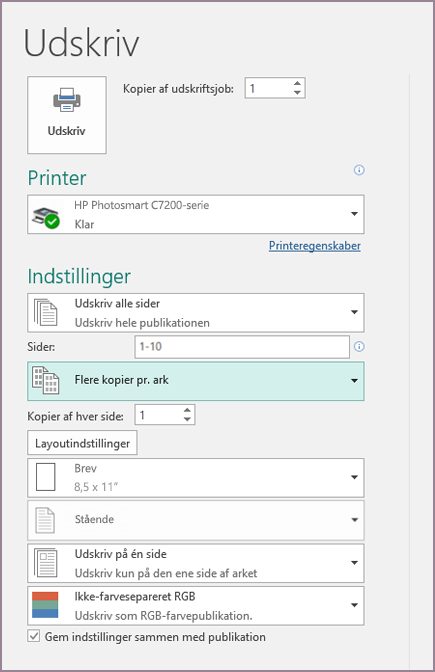
-
Klik på Udskriv.
-
Klik på Filer > Ny.
-
Klik på Visitkort.
-
På listen Tilgængelige skabeloner skal du vælge Installerede og onlineskabeloner eller begrænse søgningen ved at klikke på Installerede skabeloner eller Onlineskabeloner.
-
Klik for at vælge en skabelon, og klik derefter på Opret.
-
Klik på Sidedesign, og udvid feltet Sideopsætning.
-
På listen Layouttype skal du vælge arkstørrelsen, og vælg derefter Flere sider pr. ark. Bemærk antallet af sider, der kan være på et ark. Klik på OK.
-
Klik på Indsæt > Side for at føje et visitkort til dit ark. Gentag, indtil du har et helt ark med visitkort.
-
Skriv firmaoplysningerne på begge sider af visitkortet.
-
Klik på Filer > Udskriv.
-
Under Sider skal du sørge for at vælge Flere sider pr. ark, og klik derefter på Udskriv.
-
Klik på Filer > Ny.
-
Klik på Visitkort.
-
Klik for at vælge en skabelon, og klik derefter på Opret.
-
Klik på Indsæt > Side.
-
I dialogboksen Indsæt side skal du angive det antal sider, du vil tilføje. Hvis du f.eks. vil udskrive 10 forskellige visitkort på ét ark, skal du indsætte 9 sider.
-
Klik på enten Før aktuel side eller Efter aktuel side, og kontrollér derefter, at Indsæt tomme sider er markeret.
-
Skriv firmaoplysningerne på begge sider af visitkortet. Du kan også oprette individuelle filer for hvert visitkort og derefter kopiere kortene til den primære fil, som følger:
-
Klik på Rediger > Markér alt , eller tryk på Ctrl+C i kildefilen.
-
I den primære fil skal du klikke på én af de tomme sider, du har indsat.
-
Klik på Rediger > Sæt ind, eller tryk på Ctrl+V.
-
Gentag trin a-c for hvert kort, du har tilføjet.
-
-
Klik på Filer > Udskriv.
-
På fanen Indstillinger for publikation og papir skal du under Udskriftsindstillinger sørge for at vælge Flere sider pr. ark, hvorefter du skal klikke på Udskriv.
Bemærkninger!:
-
Hvis den primære publikation bruger en masterside, skal du muligvis ignorere mastersiden på siderne med de kopierede publikationer. I den primære publikation skal du gå til den side, der indeholder de mastersideobjekter, du vil skjule, og derefter klikke på Vis > Ignorer masterside.
-
Hvis du vil udskrive publikationen på et bestemt sted i arket, skal du ændre publikationens placering på arket ved at justere rækkeindstillingerne, kolonneindstillingerne og de vandrette og lodrette mellemrumsværdier under Flere udskriftsindstillinger. Du kan finde flere oplysninger under Udskriv etiketter, postkort, navneskilte eller visitkort i en bestemt placering på et ark.
-
Du kan gøre det nemmere at justere en publikation efter en bestemt producents produkt eller udskrive flere sider af en publikation på et enkelt ark ved at slå skæremærker til og derefter udskrive et prøveark på et ark almindeligt papir. Overlejr producentens produkt på testudskriften, hold dem op til lyset for at se, om de er justeret korrekt, foretag de nødvendige justeringer af indstillingerne underFlere udskriftsindstillinger, og lav derefter en testudskrift igen for at kontrollere, at justeringen er korrekt. Du kan slå skæremærkerne fra, når du har justeret publikationen på papirarket.










